Windows 11 的截圖工具正在與 Microsoft Bing 集成
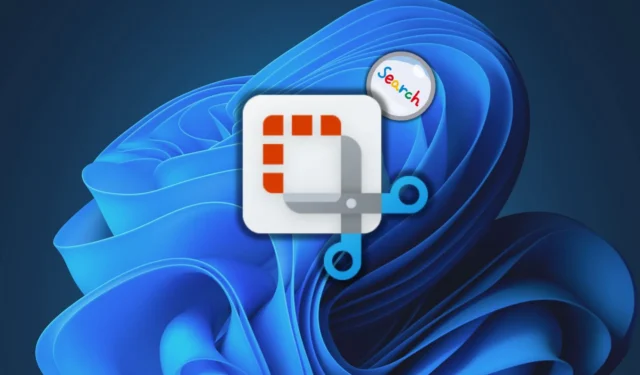
Snipping Tool 是自 Windows 11 發布以來少數獲得多項功能升級的應用程式之一。在添加音訊和視訊記錄器、形狀和 HDR 支援之後,微軟正試圖讓在網路上搜尋圖像變得更容易。
微軟研究員PhantomOcean3發現 Bing 整合隱藏在截圖工具 11.2404.37.0 版本。它在工具的上下文選單中新增了「使用 Bing 進行視覺化搜尋」選項。最近的部落格文章中沒有提到此功能,該文章宣布了截圖工具的一些新功能。
如下面的螢幕截圖所示,在截圖工具中擷取螢幕截圖後會出現該選項。我們希望該功能像 Google Lens 一樣運作,它可以識別圖像中的物件並嘗試在網路上尋找可用的資源。
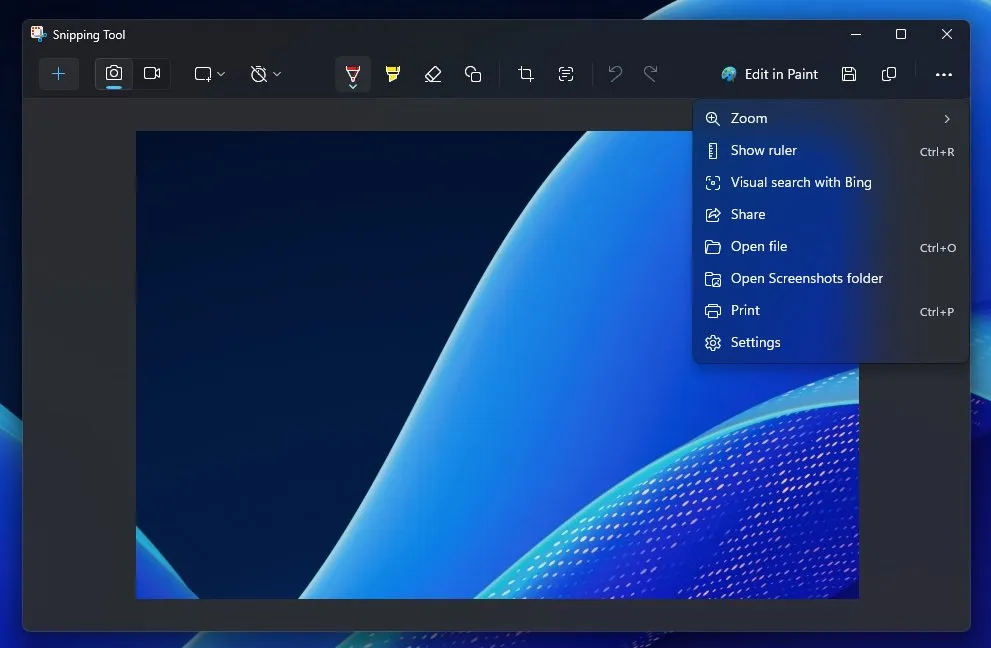
它將有利於個人電腦和觸控螢幕 Windows 裝置。螢幕截圖可以幫助您了解有關產品、人員或位置的更多資訊。您無需保存圖像並將其上傳到 Bing 或任何其他搜尋引擎。
即使您沒有此隱藏功能,仍然可以在擷取螢幕截圖後進行影像搜尋。按 Ctrl+C 將螢幕截圖複製到剪貼簿。然後,打開 Copilot 視窗並貼上它。現在,您可以添加帶有圖像的詳細查詢,並要求 Copilot 為您進行圖像搜尋。
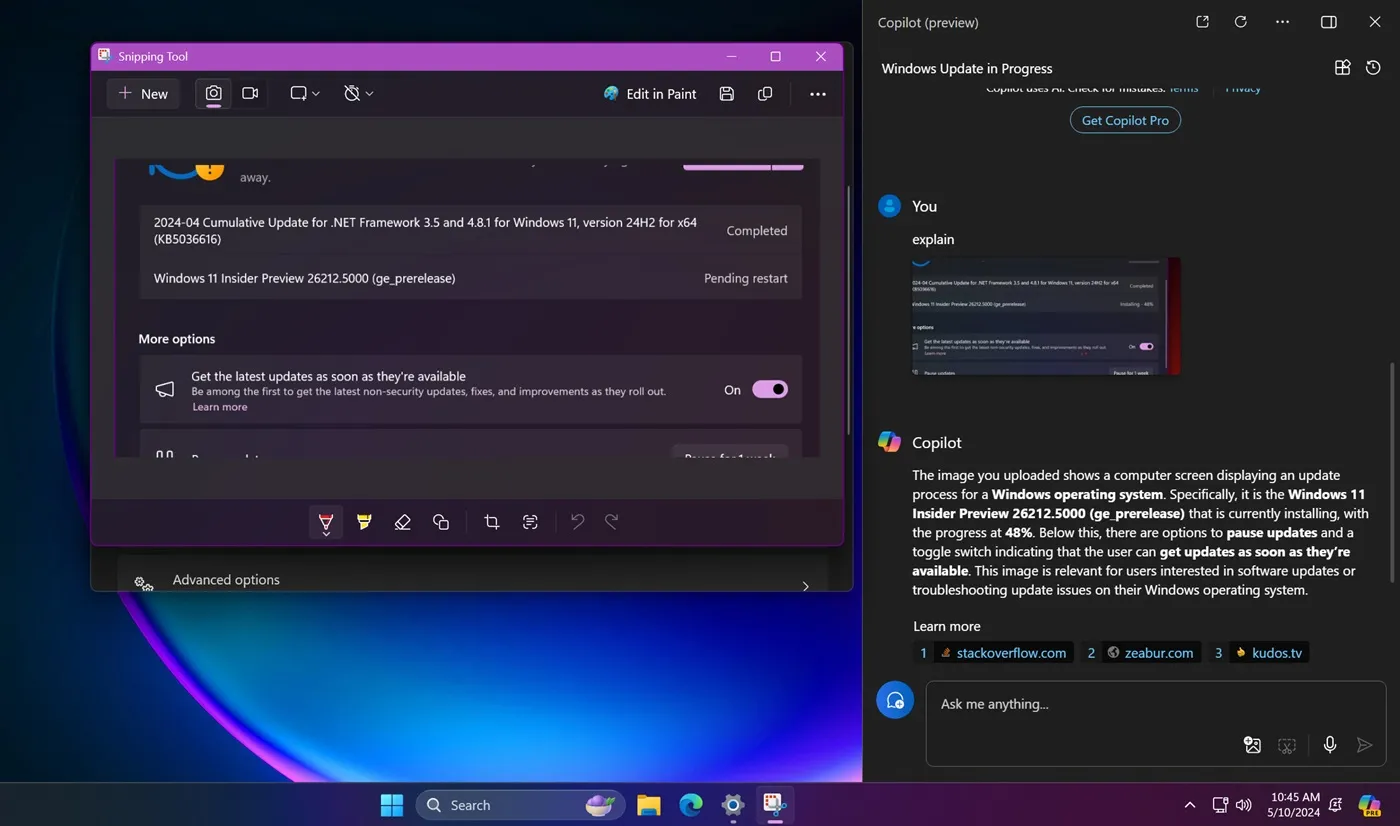
在截圖工具的上下文選單中新增「傳送到副駕駛」選項不是更好嗎?微軟已經在記事本和檔案總管中對其進行了測試。
截圖工具中的二維碼產生器和表情符號
Windows 最新版之前介紹了截圖工具中的兩個實驗性功能。其中包括形狀部分的二維碼掃描器和表情符號支援。微軟在官方公告中確認,這些功能現已向 Windows Insider 推出。
二維碼掃描器無需使用手機掃描。您可以使用截圖工具來完成此操作,然後在瀏覽器中開啟連結。前往形狀部分將表情符號新增至擷取的螢幕截圖中。
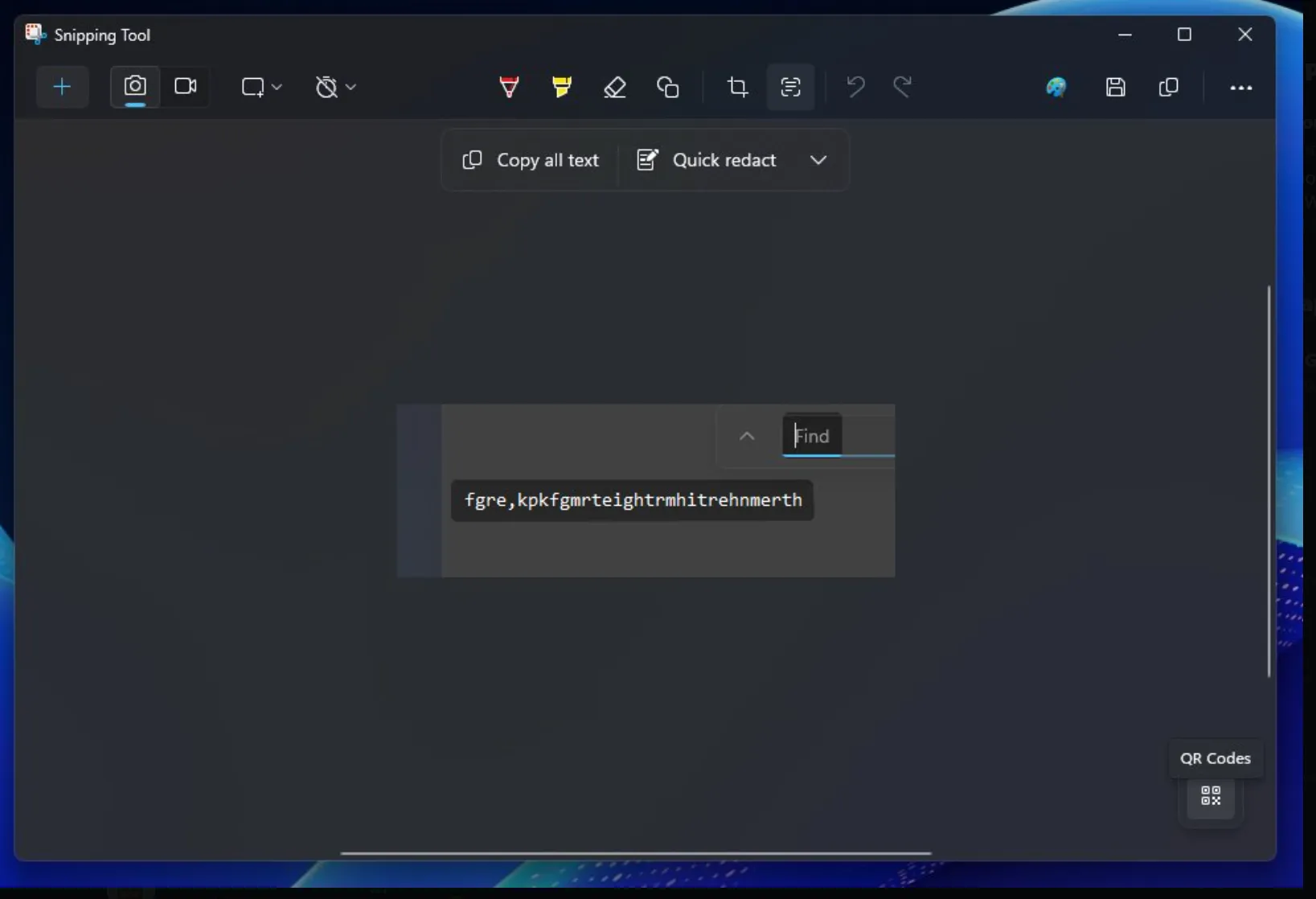
這兩個功能都處於推出階段,因此您可能無法在升級到截圖工具的最新版本後立即獲得它們。
現在您可以更改形狀填滿和輪廓顏色的不透明度,以隱藏螢幕截圖中的敏感區域。
標尺工具也回來了,您可以透過點擊右上角的「查看更多」按鈕或按 Ctrl + R 鍵盤快捷鍵來存取它。
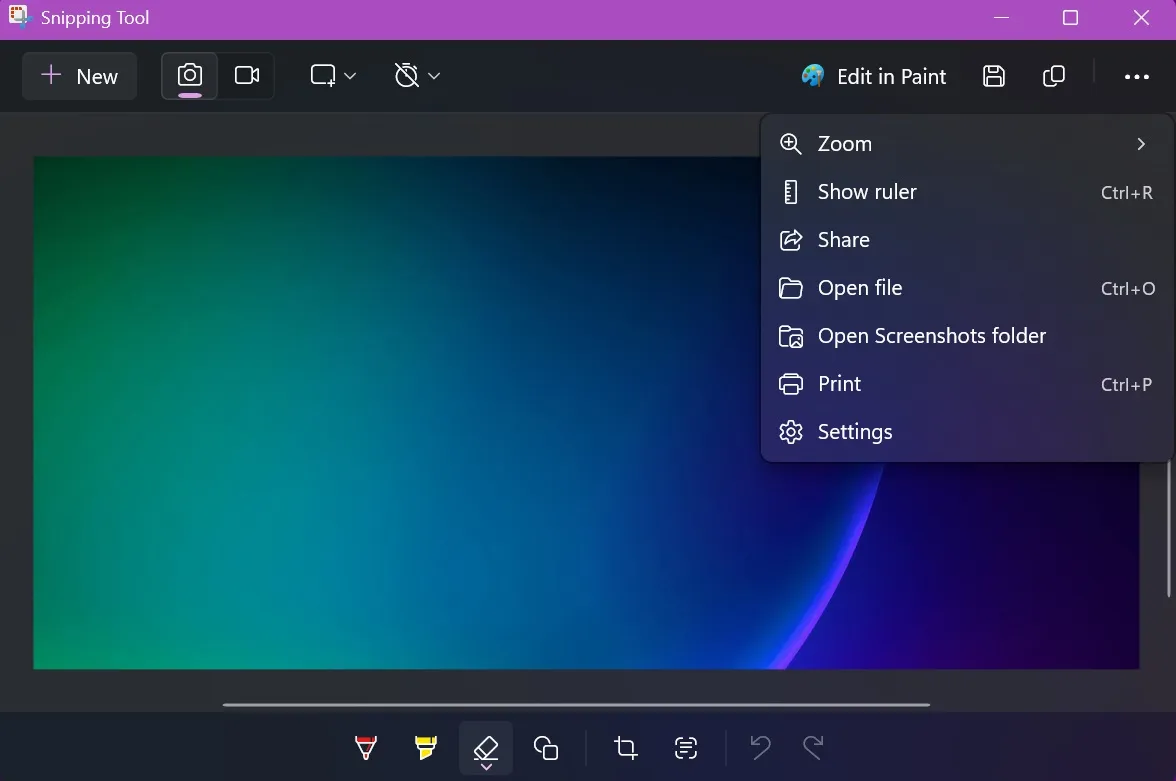
Paint Cocreator 現已更名為 Image Creator
微軟正在將 Paint Cocreator 應用程式重新命名為 Image Creator。它確保該功能保持不變;只是名稱被更改為聽起來更連貫。
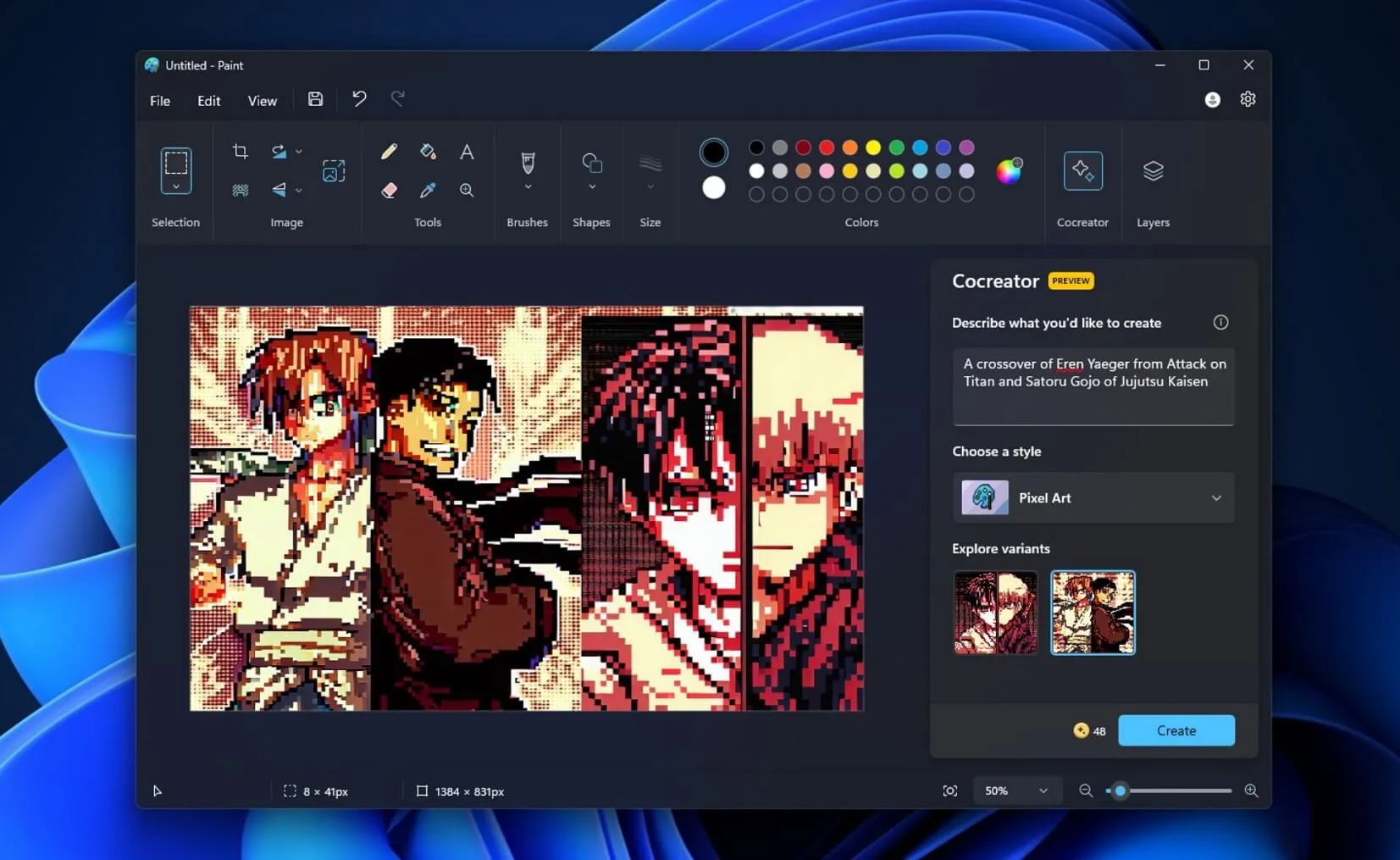
Creator 使用 DALL-E 根據您的輸入產生不同風格的 AI 影像。它在信用系統上運行並產生 1024*1024 解析度的圖像。



發佈留言